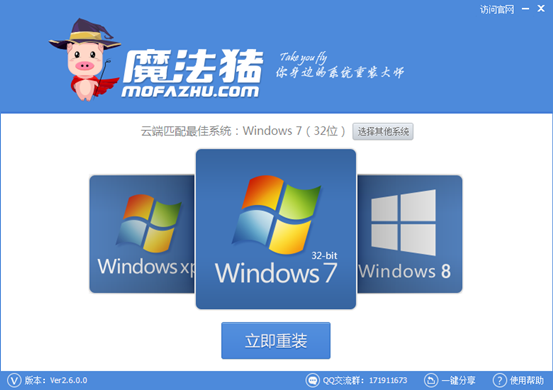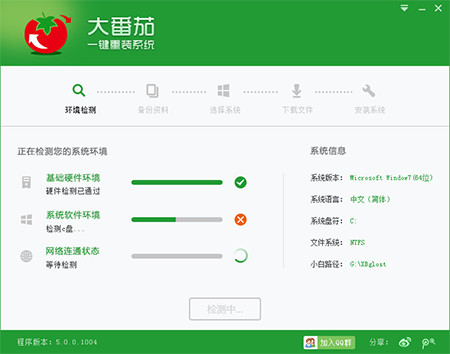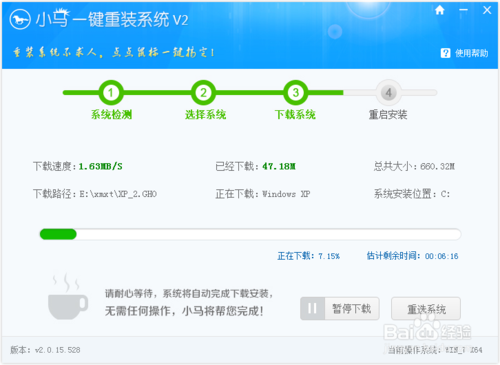我们知道电脑安装的程序过多,会导致电脑右键菜单中会含有过多的操作选项。如果“右键菜单”变得奇长无比,不仅影响操作美观,更给用户操作带来了不便,那么如何清理右键菜单中的操作选项呢?下面以最新热门的windows 7系统为例,介绍windows右键菜单清理方法,步骤如下。
以前以windows xp系统为大家介绍的右键清理方法多以软件辅助设置为主,不过windows 7右键设置相对要简单一些,我们可以不依赖软件直接设置即可,设置步骤如下:如何U盘安装windows7系统
一:进入电脑桌面 - 进入计算机 ,然后在“组织-文件夹和搜索选项”进行设置,如下图:WWW.PC84.COM最好的电脑配置网!

步骤一:文件夹和搜索选项
二:进入文件夹选项后,我们先设置下文件查看方式,找到显示所有隐藏文件选项,并选中如下图:

步骤二:设置显示所有隐藏文件
选择了“显示隐藏的文件、文件夹和驱动器”之后我们点底部的“确定”结束。
返回进入计算机界面,找到位置为:C:\Users\[用户名]\AppData\Roaming\Microsoft\Windows\SendTo 找到SendTo文件夹,SendTo文件夹里面就是右件菜单中的操作选项,我们可以清理掉一些不经常用到的右键菜单选项。如下图:Win7笔记本玩游戏不能全屏的解决办法

win7管理文件夹
如上图,我们可以删除掉一些不需要用到的右键菜单选项即可。怎么样,是不是很简单就可以实现win7右键菜单清理呢!上面步骤中设置显示所有文件的目的是防止有隐藏的右键菜单选项,大家在右键菜单设置完成之后,记得还原文件夹选项,还原成不显示隐藏的文件即可。
推荐阅读:win7快速启动栏设置 windows7快速启动栏消失的解决办法
- 【一键重装系统】系统基地一键重装系统工具V4.0.8极速版
- 【重装系统】魔法猪一键重装系统工具V4.5.0免费版
- 【重装系统软件下载】屌丝一键重装系统V9.9.0尊享版
- 小白一键重装系统v10.0.00
- 【电脑系统重装】小马一键重装系统V4.0.8装机版
- 深度一键重装系统软件V8.8.5简体中文版
- 【电脑重装系统】黑云一键重装系统软件V4.2免费版
- 【电脑重装系统】小马一键重装系统V7.5.3
- 黑云一键重装系统软件下载免费版5.9.6
- 系统基地一键重装系统工具极速版V4.2
- 【重装系统】无忧一键重装系统工具V5.8最新版
- 雨林木风一键重装系统工具V7.6.8贡献版
- 【电脑重装系统】系统之家一键重装系统V6.0精简版
- 【电脑重装系统】系统之家一键重装系统软件V5.3.5维护版
- 系统重装软件系统之家一键重装V1.3.0维护版
- 系统重装步骤
- 一键重装系统win7 64位系统 360一键重装系统详细图文解说教程
- 一键重装系统win8详细图文教程说明 最简单的一键重装系统软件
- 小马一键重装系统详细图文教程 小马一键重装系统安全无毒软件
- 一键重装系统纯净版 win7/64位详细图文教程说明
- 如何重装系统 重装xp系统详细图文教程
- 怎么重装系统 重装windows7系统图文详细说明
- 一键重装系统win7 如何快速重装windows7系统详细图文教程
- 一键重装系统win7 教你如何快速重装Win7系统
- 如何重装win7系统 重装win7系统不再是烦恼
- 重装系统win7旗舰版详细教程 重装系统就是这么简单
- 重装系统详细图文教程 重装Win7系统不在是烦恼
- 重装系统很简单 看重装win7系统教程(图解)
- 重装系统教程(图解) win7重装教详细图文
- 重装系统Win7教程说明和详细步骤(图文)